Google Adsense からの移行
以前は「Google Adsense」を使用していたのだが、トップレベルドメインを自前で用意しなければいけない事や、メールアドレスやサイトの URL を様々な所で使用していてアドレス変更が困難である事などから移行を検討し、「PropellerAds」(審査なし)を選択する事にした。
そこで、「WordPress」を用いた広告の導入方法を公開する。
- 「PropellerAds」を訪問する。
まず「PropellerAds」のサイトに行き、「Sign Up」を選択する。
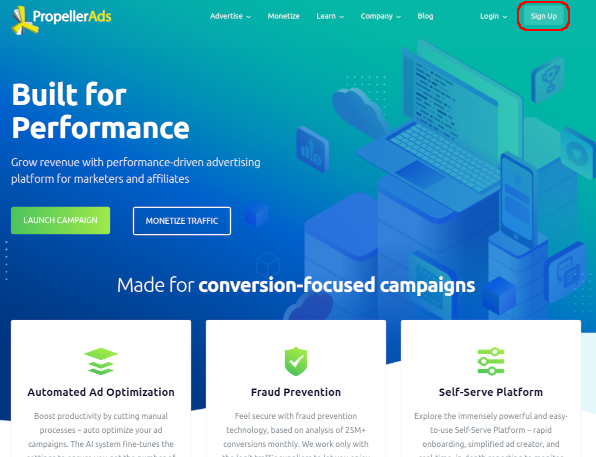
- アカウント作成画面で、Publisher アカウントを選択する。
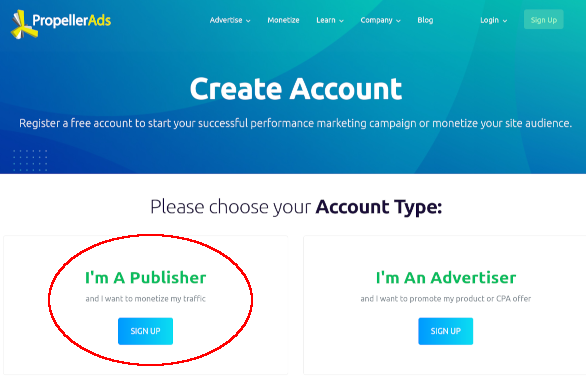
Advertise(広告主)が出した広告を、Publisher(出版社)が出した書籍に掲載するイメージだ。当然、アフィリエイトとして使用する場合は、ブログやサイトに掲載する事になるので、「Publisher」を選択する。
- アカウント登録を行う。
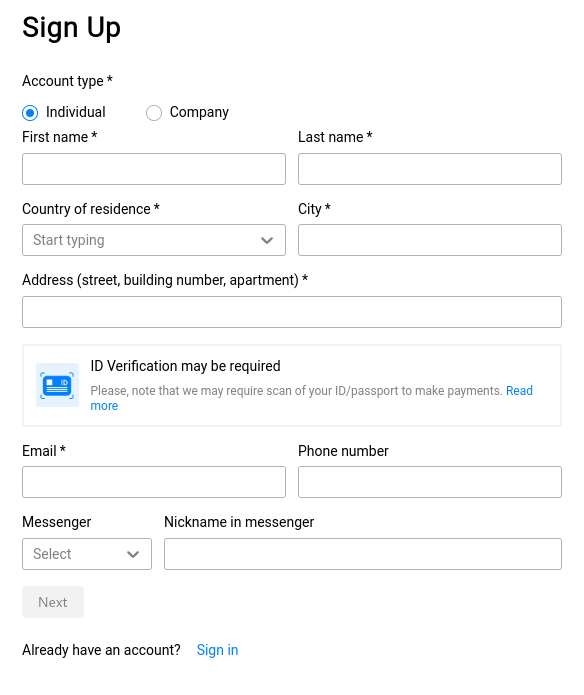
入力項目に「*」が付いている項目だけでも可。メールアドレスは、「-」が付いているものは不可だった。
- パスワードの設定。
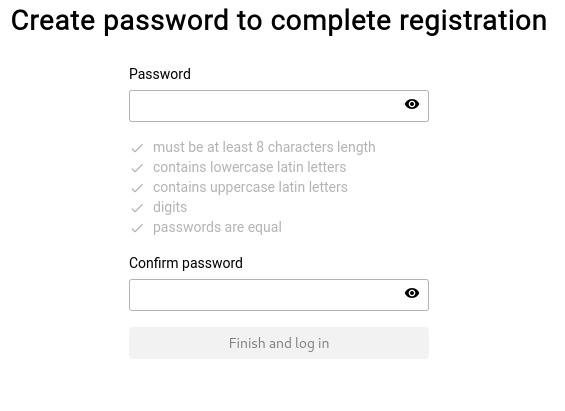
チェック項目には、8文字以上、小文字、大文字、数字、パスワードが同じとある。 - 登録完了。
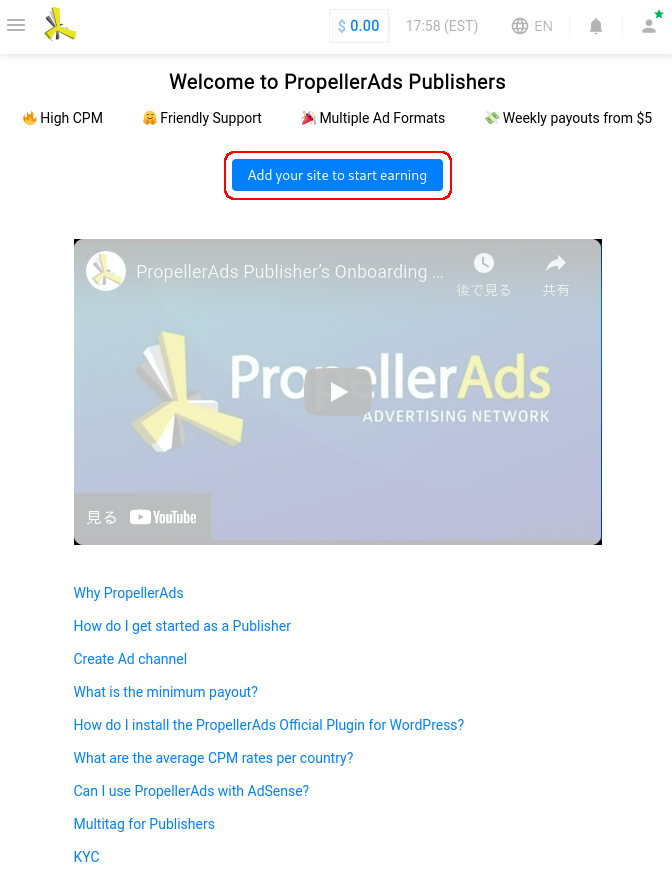
「Add your siteto start earning」でウェブサイトを指定 - 広告を表示するウェブサイトの指定。
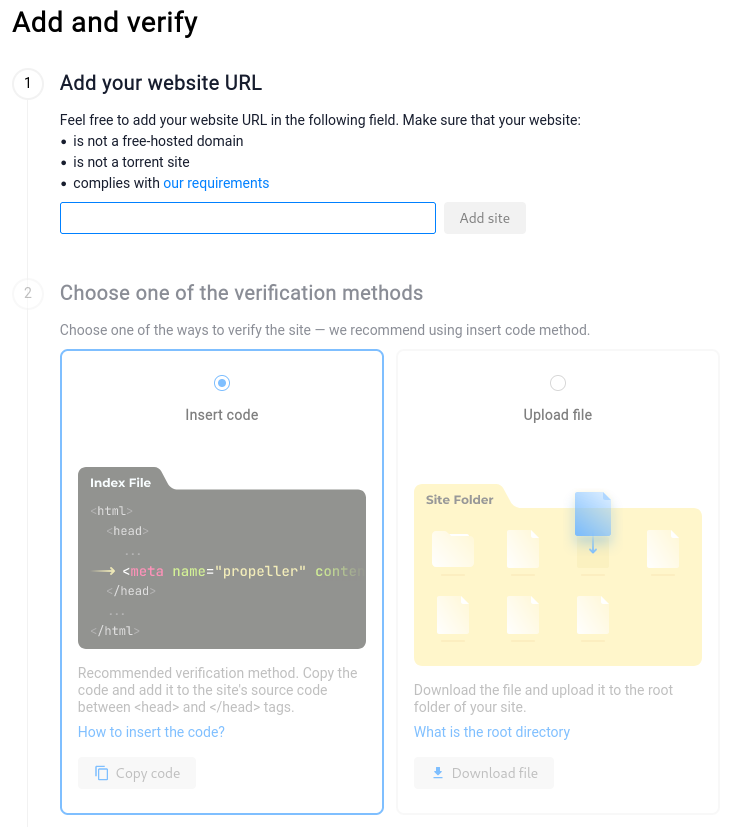
登録するサイトの URL を指定しておく。 - ウェブサイトに変更を行って検証する。
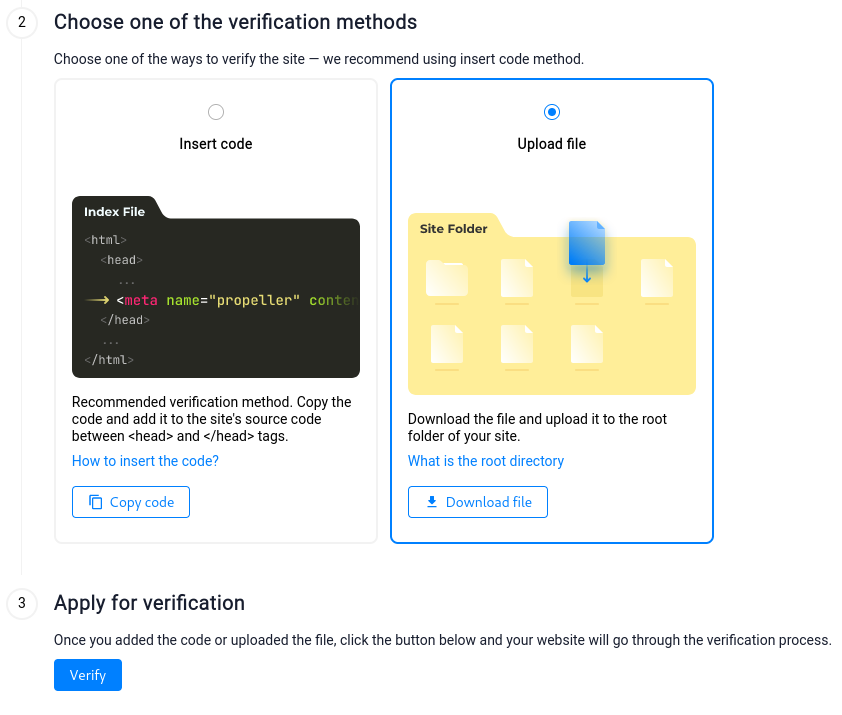
ここでは、ファイルをダウンロード → トップレベルに設置して検証「Verify」を行う。 - 「PropellerAds」のプラグインをインストール。
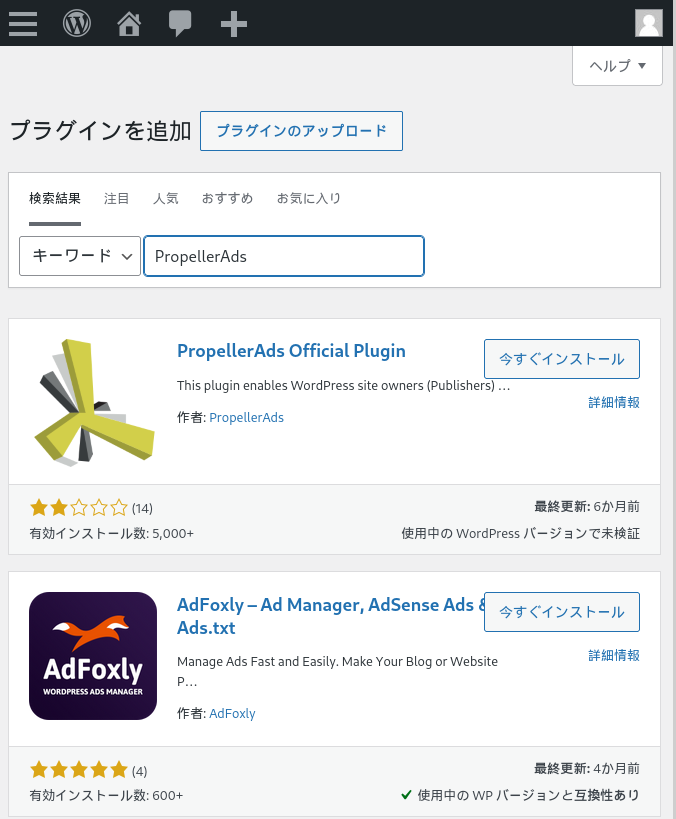
WordPress の検索文字列に「PropellerAds」を入力し、プラグインを追加。
- ゾーンの追加。
「PropellerAds」にログインした状態で「Sites」を選択し、サイトを選択する。
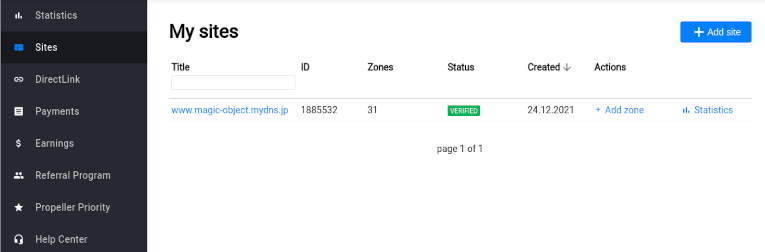
サイトを表示し「Add zone」で、広告を追加する。この時、表示される広告 ID は、WordPress 側で利用する。
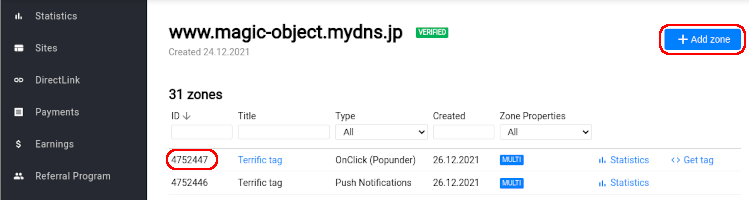
この時、追加した広告の Javascript はプラグインにより自動的に追加されるので、WordPress 側では挿入する必要がない。
※ Javascript ファイルの場合は必要なケースもあるようだが、詳細は不明。ファイルはサイトのトップにアップロードしておく必要がある。「PropellerAds」でのゾーンとは言わばチャンネルの様なモノで、表示方法とチャンネルのみを指定している様な状態なので、事前に広告を確認する事は出来無い。
- 表示する広告の選択。
WordPress で「PropellerAds」を選択し、「Update zone list」を選択する。この時、初回のみメールアドレスやパスワードを入力する項目が表示されるので、それぞれを入力し、プラグインと「PropellerAds」を接続。すると、それぞれのゾーンとして登録した広告がプルダウンに表示されるので、希望の広告を選択する。
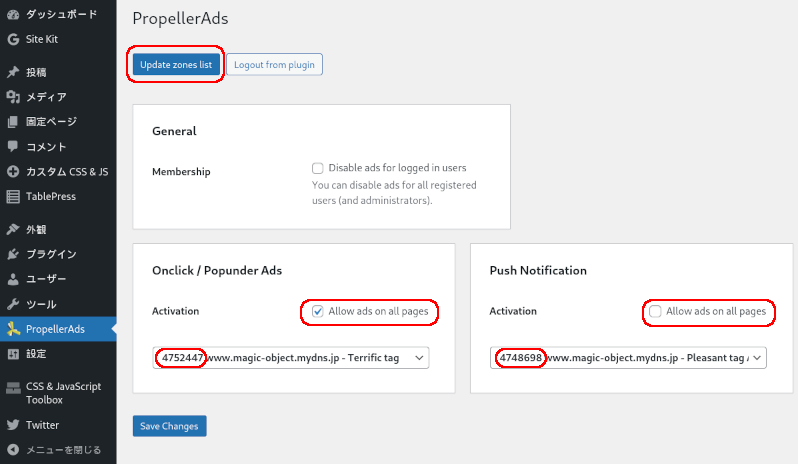
※ プルダウンの先頭に表示されている番号は、広告ID
※ 「Allow ads on all pages」は、全てのページに広告を表示する場合はチェック(通常はチェックしておく) - 広告の確認。
登録したサイトに広告が表示されるかどうかを確認しておく。
この時、最初の数回は英語ばかりが表示されて日本語の広告は表示されないが、回数をのこなすと表示されるようになる様だ。
